Come posso utilizzare la funzione Cancellazione Attiva dei Rumori su Galaxy Buds Live?
I Galaxy Buds Live sono ideali nella vita quotidiana, perché riducono le interferenze superflue ma ti fanno sentire ciò che davvero conta, come le voci delle persone e gli annunci. La Cancellazione Attiva dei Rumori, o ANC (Active noise cancellation), per design Open Type ti permette di ascoltare la musica che vuoi senza deconcentrarti.

Prima di provare le raccomandazioni indicate di seguito come soluzioni per migliorare la qualità del suono, controlla se il software del tuo dispositivo e le app corrispondenti sono aggiornate all’ultima versione. Scopri come aggiornare il software del tuo dispositivo mobile seguendo la procedura qui sotto.
Passaggio 1. Vai in Impostazioni > Aggiornamento software.
Passaggio 2. Premi Scarica e installa.
Passaggio 3. Segui le istruzioni sullo schermo.
Prova la funzione Cancellazione Attiva dei Rumori
Se vuoi ascoltare la musica o estraniarti da un ambiente rumoroso, usa la funzionalità Cancellazione Attiva dei Rumori sui tuoi Galaxy Buds Live. Puoi bloccare i rumori esterni intorno a te e concentrarti senza dover alzare il volume.
Attiva la Cancellazione Attiva dei Rumori quando vuoi evitare le distrazioni, ad esempio mentre ascolti musica. I Galaxy Buds Live sono dotati di altoparlanti AKG realizzati appositamente per riprodurre tutta la musica che desideri. Il condotto dell’aria permette all’aria di entrare per farti sentire le vibrazioni di ogni battuta. La funzione ANC per design Open Type riduce i rumori. E ora puoi concentrarti su quello che stai sentendo. La funzione ANC filtra i suoni a bassa frequenza e fa entrare quelli ad alta frequenza come le voci umane.
Nota: se il microfono e l’area circostante (il microfono esterno, quando si indossano gli auricolari) sono completamente coperti, potrebbe essere generato un avviso quando si lancia la funzione Cancellazione attiva dei rumori.
Semplici comandi a pressione prolungata
Come già spiegato, puoi ridurre le interferenze superflue e sentire invece ciò che davvero conta usando i comandi con un solo tocco. Mantieni la pressione per un secondo: la Cancellazione attiva dei rumori si attiverà per impedire l’ingresso dei rumori esterni. Se vuoi disattivarla, tocca ancora i Galaxy Buds Live e mantieni la pressione per un istante.

Nota: per lanciare la funzionalità sugli auricolari, controlla che la funzione di pressione prolungata preimpostata sia impostata su Cancellazione attiva dei rumori, quindi mantieni la pressione sull’auricolare.
Passaggio 1. Lancia l’app Galaxy Wearable sul dispositivo mobile e aprila.
Passaggio 2. Tocca la modalità Cancellazione attiva dei rumori per attivarla.
Nota:
- Se non si apre la finestra pop-up, aggiorna l’app SmartThings all’ultima versione.
- La finestra pop-up di connessione si aprirà solo sui dispositivi mobili Samsung con Android 7.1.1 o versioni successive sui quali è installata l’app SmartThings.
- Se gli auricolari non si connettono a un dispositivo mobile, non si apre la finestra pop-up di connessione o il tuo dispositivo mobile non riesce a trovare gli auricolari, tieni premuto il touchpad di entrambi gli auricolari dopo averli indossati per aprire manualmente la modalità di accoppiamento Bluetooth.
- Quando colleghi gli auricolari a un dispositivo mobile registrato su un account Samsung, le informazioni di accoppiamento degli auricolari verranno sincronizzate sugli altri dispositivi mobili che utilizzano lo stesso account Samsung e non dovrai più abbinarli ogni volta.
Preimposta la funzionalità di pressione prolungata per ANC
Puoi selezionare una modalità preimpostata di pressione prolungata su ciascun auricolare per attivare le funzionalità in modo comodo e veloce. Per preimpostare la funzionalità:
Passaggio 1. Apri l’app Galaxy Wearable e toccaTouch controls.
Passaggio 2. Tocca Sinistra o destra in Touch and hold e seleziona Cancellazione attiva dei rumori.
Quando la Cancellazione attiva dei rumori è attivata sui Galaxy Buds Live con design Open Type, potresti sentire certi suoni più rumorosi se gli auricolari non sono adagiati correttamente nelle orecchie o a seconda dell’ambiente esterno. Inserendoli in modo corretto potrai ascoltare il suono al meglio e ottenere la cancellazione attiva dei rumori.
Soluzione 1: controlla la posizione e l’orientamento
- Controlla l’orientamento di ciascun auricolare e punta la metà inferiore (l’altoparlante) verso la parte inferiore dell’orecchio.
- Devi posizionare la metà inferiore e superiore nella parte corrispondente di ciascun orecchio e poi sistemare gli auricolari perché si adagino.
- Assicurati di inserire l’auricolare sinistro e quello destro nell’orecchio corretto, con l’altoparlante rivolto all’interno.

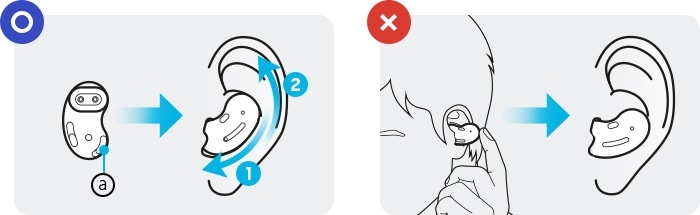
ⓐ Altoparlante
Soluzione 2. Mantieni gli auricolari puliti dopo l’uso
Se sull’altoparlante e sul condotto dell’aria si accumulano cerume o altri detriti, il suono proveniente dai due auricolari potrebbe essere diverso o la qualità dell’audio peggiorare. Rimuovi eventuali tracce di cerume o detriti con uno spazzolino asciutto e pulito, un cotton fioc o altri strumenti.
- Usa un panno asciutto e pulito per pulire gli auricolari dopo l’uso.
- Mantieni gli auricolari asciutti. Evita che sostanze liquide entrino negli auricolari o in contatto.
- Pulisci gli auricolari periodicamente per impedire l’accumulo di cerume o detriti nell’altoparlante e nel condotto dell’aria.
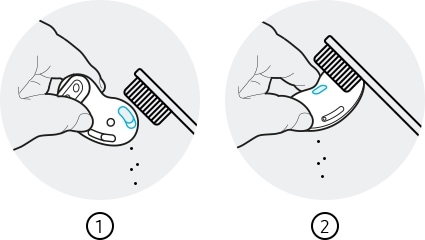
① Altoparlante ② Condotto dell’aria
Soluzione 3. Aggiorna il software all’ultima versione
Assicurati che l’app Galaxy Wearable sia installata sul dispositivo mobile e che il software del dispositivo mobile e dei Galaxy Buds Live siano aggiornati all’ultima versione. Per usufruire della migliore esperienza possibile, si raccomanda di aggiornare tutti i software, compresa l’app Galaxy Wearable, all’ultima versione.
Aggiornamento software auricolari
Aggiorna il software dei tuoi auricolari con il servizio Firmware-Over-The-Air (FOTA).
Lancia l’app Galaxy Wearable sul dispositivo mobile e tocca Aggiornamento software auricolari.
• Scarica e installa: controlla se sono disponibili aggiornamenti e installali manualmente.
• Ultimo aggiornamento: visualizza le informazioni sull’ultimo aggiornamento del software.
Per aggiornare il software del tuo dispositivo mobile:
Passaggio 1. Vai in Impostazioni > Aggiornamento software.
Passaggio 2. Premi Scarica e installa.
Passaggio 3. Segui le istruzioni sullo schermo.
Nota: se persiste lo stesso segnale nonostante i consigli illustrati qui sopra, contatta il call center clienti Samsung tenendo il dispositivo a portata di mano e segui gli interventi consigliati.
Se riscontri un comportamento insolito dei cellulari, tablet o dispositivi indossabili Samsung, puoi inviarci una domanda dall’app Samsung Members.
In questo modo potremo analizzare più da vicino la situazione. I dati sono anonimi e vengono conservati per la sola durata dell’indagine.
Nota: gli screenshot e il menu del dispositivo possono variare in base al modello e alla versione del software del dispositivo.
Grazie per il tuo feedback
Ti preghiamo di rispondere a tutte le domande.
* Per informazioni su come raccogliamo e utilizziamo i tuoi dati, consulta la nostra Informativa Privacy .